I – QNAP NAS ve Microsoft Active Directory nasıl birleştirilir?
II – Qnap’ı AD’ye Entegre Etmeden Önce;
III – 3.8.4 Firmeware & Önceki Versiyonlarında AD Entegrasyonunu Nasıl Yapabilirsiniz;
IV – 4.x.x ve Sonraki Firmeware Versiyonlarında AD Entegrasyonunu Nasıl Yapabilirsiniz;
V – Gelişmiş Seçenekler Sekmesi & WINS Sunucu Ayarları
VI – AD Entegrasyonunun Gerçekleştiğini Nasıl Kontrol Edebilirsiniz;
VII – Windows 7 Kullanıcıları İçin Notlar
.
I - QNAP NAS ve Microsoft Active Directory nasıl birleştirilir?
“NAS hesabınızı Active Directory ile kolayca yönetmenize izin verir.”
Giriş;
Active Directory, Windows ortamlarında merkezi kayıt, merkezi paylaşım ve ağ üzerindeki kaynaklarınızın ve bilgilerinizin yönetimi için bir Microsoft Directory olarak kullanılır. AD, kullanıcı, kullanıcı grupları ve güvenli erişim yönetimli bilgisayarların bilgilerini merkezi noktada tutan bir hiyerarşik veri merkezidir.
QNAP ve Active Directory’nin birleşiminin faydaları;
- 1. Elverişli hesap kurulumu:NAS ın AD ile birleşmesi ile, AD sunucularının tüm kullanıcı hesapları NAS’a otamatikman aktarılır.AD kullanıcıları aynı kullanıcı adı ve şifre ile NAS üzerinden giriş yapabilir.Bu durum sunucu yöneticisinin zaman ve efor kaybını NAS üzerinde tekrardan bire bir kullanıcı hesapları oluşturmasını ortadan kaldırarak önler.
- 2. Etkili erişim kontrolü:NAS sunucu yöneticisine ağ üzerindeki paylaşılan klasörlerin erişim haklarını (salt okunur,okur/yazar veya erişimi engelle) yapılandırmaya izin verir.
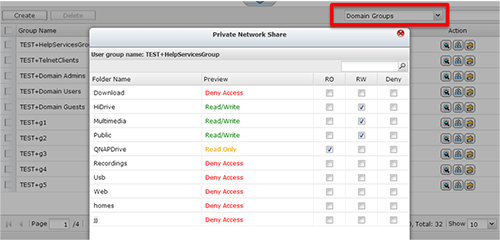
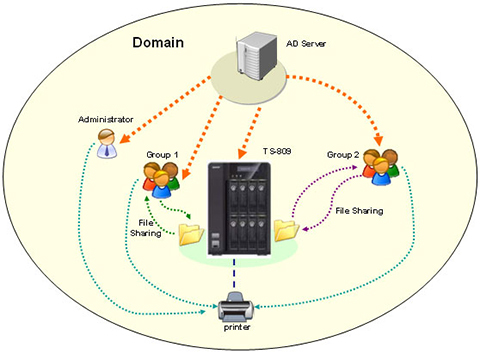
.
II – Qnap’ı AD’ye Entegre Etmeden Önce;
Windows Server 2008 R2 üzerindeki bir Active Directory ile Turbo NAS’i birleştirmek için, NAS firmware’ı V3.2.0 veya üzeri bir versiyona güncellemek gerekiyor.Turbo NAS ve Active Directory (Windows server 2008) birleştirmek için takip edilmesi gereken adımlar aşağıdadır.
NAS’e bir yönetici olarak giriş yapılır. Ve “sistem ayarları”>”genel ayarlar”>”zaman” bölmesine gidilir ve tarih ve zaman ayarlanır. Burada dikkat edilmesi gerekli durum Active Directory sunucusunun zamanı ile NAS üzerindeki zaman aynı olmalı. Beş dakikalık farka izin verilir ama daha fazlası olmaz.
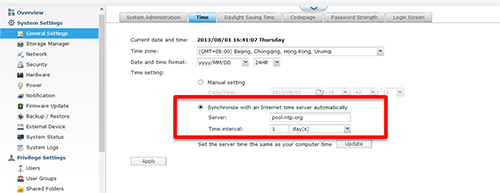
Sonra,birincil DNS sunucusunun IP adresini DNS servisini içeren Active Directory sunucusunun IP adresi olarak ayarlanmalı. Bu Active Directory’niz için kullanılan DNS suncusunun IP’si OLMALI. Eğer harici bir DNS sunucu kullanırsanız domain ile birleştirme yapamazsınız.
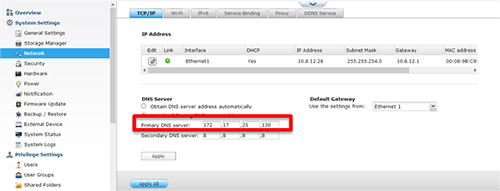
a. Domain NetBIOS ismi
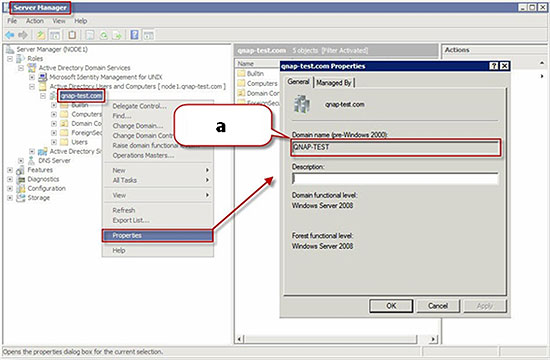
a.Bu sizin ”AD sunucu ismi” niz
b.Bu sizin “Domain ismi” niz
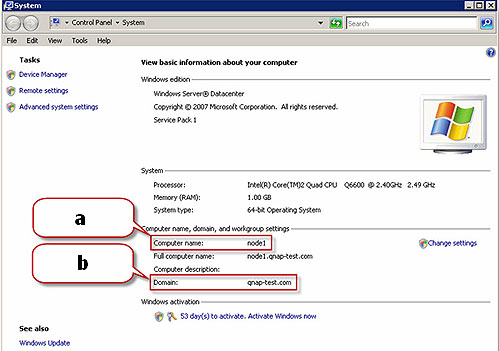
Not: Yukarıdaki örnek Windows server 2008 için. Windows server 2003 için lütfen aşağıdaki örneğe bakın ve “Ad sunucu ismi” ni çek edin.
- Windows 2003 serverlarda, AD sunucu ismi “node1” dır. “node1.qnap-test.com” değildir.
- “Domain ismi” aynen kalıyor.
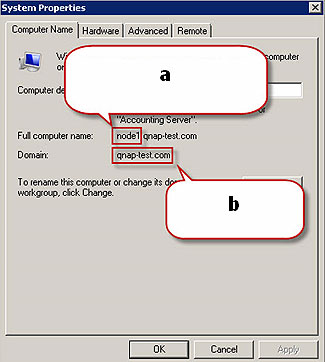
.
III – 3.8.4 Firmeware & Önceki Versiyonlarında AD Entegrasyonunu Nasıl Yapabilirsiniz;
“Network Services” > “Microsoft Networking”. kısmına giderek AD bilgilerinizi girebilirsiniz;
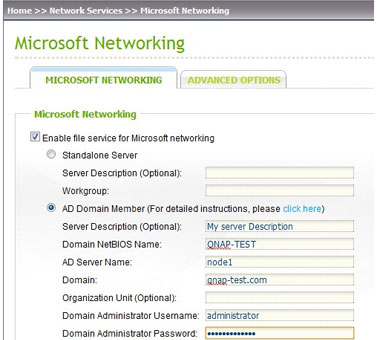
Not:Eğer AD domain birleştirilmesi başarısız olursa,” Zaman ve DNS bilgisi kur” tekrar incelenmeli:
- NAS ile Domain denetleyiciler arasındaki zaman farkını kontrol ediniz
- NAS’ınızın DNS sunucusu ile domain denetleyici DNS’iniz aynı mı kontrol ediniz.Eğer harici bir sunucu kullanıyorsanız, domain ile birleştiremezsiniz.
.
IV – 4.x.x ve Sonraki Firmeware Versiyonlarında AD Entegrasyonunu Nasıl Yapabilirsiniz;
“Ayrıcalık ayarları”>”Domain güvenliği”>”Active Directory kimlik doğrulama”>”Elle yapılandır” bölmesine gidilerek AD domain bilgisi girilir.
- Zaman ve DNS bilgisi kur
- AD sunucu ismini ve domain ismini kontrol et
- Active Directory ile birleştir
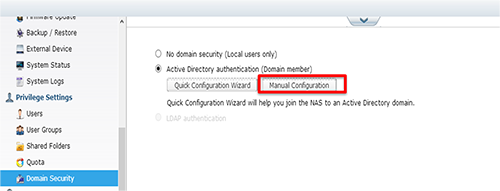
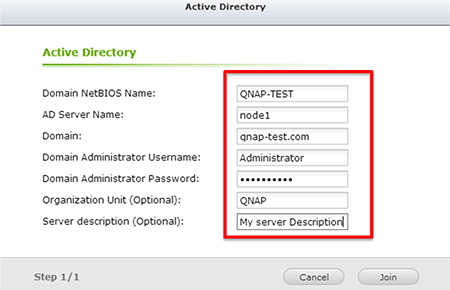
Not:Eğer AD domain birleştirilmesi başarısız olursa,” Zaman ve DNS bilgisi kur” tekrar incelenmeli:
- NAS ile Domain denetleyiciler arasındaki zaman farkını kontrol ediniz
- NAS’ınızın DNS sunucusu ile domain denetleyici DNS’iniz aynı mı kontrol ediniz.Eğer harici bir sunucu kullanıyorsanız, domain ile birleştiremezsiniz.
.
V - Gelişmiş Seçenekler Sekmesi & WINS Sunucu Ayarları
3.8.4 & Öncesi
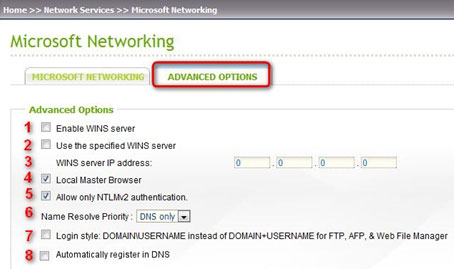
.
4.xx & Sonrası;
“Ağ servisi”>”Win/Mac/NFS”>”Microsoft Ağ”>”AD domain üyesi”>”Gelişmiş seçenekler” bölümüne gidiyoruz
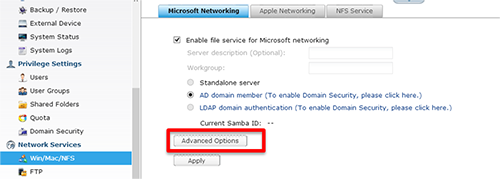
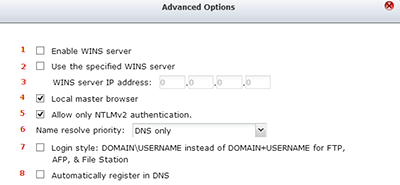
WINS Desteği;
Çoğu durmda belirtilmelidir ki,WINS sunucu ayarlarını girmek gerekli değildir. Active Directory ortamında saf bir DNS isim çözümlemesi kullanılması tavsiye edilir.
(1) Windows Paylaşılanlar Erişimi: domainkullanıcı adı
(2) FTP: domain + kullanıcı adı
(3) Web Dosya Yönetimi: domain + kullanıcı adı
(4) AFP: domain + kullanıcı adı
Örneğin, Web Dosya Yönetiminde bir domain kullanıcı hesabı ile paylaşılan bir klasöre erişmek için domain + kullanıcı adı doğrulaması yapmalısınız eğer seçenek açık değilse. Eğer bu seçenek açıksa tüm hizmetler aynı kullanıcı formatında kullanılacaktır.
(1) Windows Paylaşılanları: domainkullanıcı adı
(2) FTP: domainkullanıcı adı
(3) Web Dosya Yönetimi: domainkullanıcı adı
(4) AFP: domainkullanıcı adı
Örneğin, Web Dosya Yönetiminde bir domain kullanıcı hesabı ile paylaşılan bir klasöre erişmek için domainkullanıcı adı doğrulaması yapmalısınız eğer seçenek açıksa.
- WINS sunucu etkinleştirme:Bu seçenek ağınızın üzerinde ve farklı alt ağdaki bilgisayarlarda bir WINS sunucusu yoksa etkinleştirilmeli. Bu durumda WINS sunucuyu kullanmak için bütün bilgisayarlarınızı kurmalısınız.Unutulmamalıdır ki ağınızda en az bir WINS sunucu olmalı.Tüm müşteriler aynı WINS sunucuyu kullanmak için yapılandırılmalı.Eğer ayarlar hakkında emin değilseniz, etkinletirme yapmayınız.
- Özel WINS sunucu Kullanma:Ağanızın üzerinde bir WINS sunucu varsa ve NAS’iniz bir WINS müşterisi ise bu seçeneği aktifleştirin.WINS sunucunuzun IP adresini giriniz. Eğer ayarlar hakkında emin değilseniz, etkinletirme yapmayınız.
- Yerel Ana Taryıcı:Bu seçenek NAS’a yerel ana tarayıcı olması için izin veriryor. Yerel ana tarayıcı ise ağınızın üzerindeki çalışma grubu bilgisayarlarının listesini muhafaza etmekle sorumlu bir yapıdır.NAS’in çalıma grubu ismi ile bilgisayar’ın çalışma grubu ismi (çoğunlukla “workgroup” olur) aynı olamalı.Ayarlar varsayılan olarak etkindir eğer kapatırsanız,NAS bilgisayar listesini muhafaza edemeyecek ve iş ağ üzerindeki başka bir bilgisayar tarafından yapılacak.
- Sadece NTLMv2 kimlik doğrulama izni:Bu seçenek NTLMv2 kimlik doğrulamaya izin veriyor ve LM ve NTLM’yi reddediyor.Ayarlardan emin değilseniz bu seçeneği işaretlemeyin. Eğer işaretlediyseniz ağ üzerindeki tüm bilgisayarların NTLMv2 kullandığınan emin olun.
- İsim Çözünürlük Önceliği:Bu Windows ağ üzerindeki isim çözünürlüğe karşılık gelir.Eğer WINS (seçenek ( 1) veya (2) yi) etkinleştirirseniz,isim çözünürlüğün önceliğini seçebileceksiniz.Tüm WINS ayarları devre dışı olduğu zaman varsayılan ayar “Sadece DNS” olur. WINS ayarları etkin olduğunda ise varsayılan ayar “ilk WINS sonra DNS” olur.Eğer herhangi bir problem yoksa varsayılan ayarları bozmayın.
- Giriş Stili: Active Directory ortamında Varsayılan olarak, domain kullanıcıları için kullanıcı adı biçimleri vardır
Otomatik DNS Kayıt:Eğer bu seçenek açıksa,NAS Active Directory ile birleştirildiğinde,NAS otomatik olarak kendini domain DNS sunucuya kaydedecek. Bu DNS sunucuda NAS girişi için DNS host oluşturacak.Eğer NAP IP değişirse NAS otomatik olarak DNS sunucu ile IP yi güncelleyecek
.
VI – AD Entegrasyonunun Gerçekleştiğini Nasıl Kontrol Edebilirsiniz;
Active Directory ile başarılı bir şekilde birleştirilmiş NAS’i doğrulamak için,”Ayrıcalık Ayarları”>”Kullanıcılar” veya “Kullanıcı Grupları” bölmesine gidiyoruz.”Domain kullanıcılar” ve “Domain gruplar” listelerinde sırasıyla kullanıcılar ve gruplar listesi gösterilecektir.
3.8.4 & Öncesi;
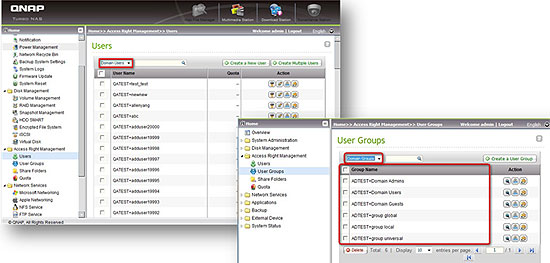
4.xx & Sonrası;
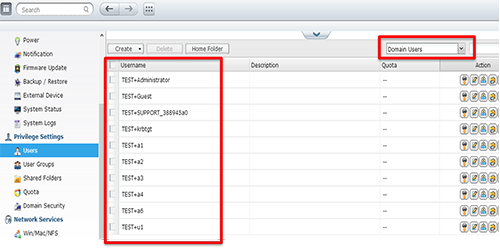
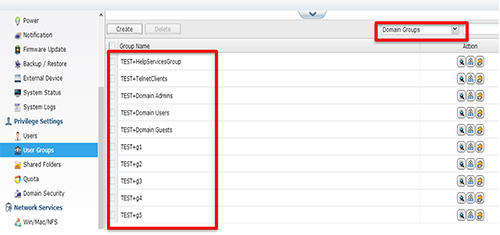
Web arayüzü üzerinden domain kullanıcı ve kullanıcı gruplarını yenileme
Eğer domainde yeni kullanıcılar ve kullanıcı grupları oluşturulmuşsa, “yeniden yükle” butonuna basabilirsiniz.Bu olay NAS’teki Active Directoryden kullanıcı ve kullanıcı grupları listelerini yeniden yüklemeyi gerçekleştirir. Süreç sadece web arayüzü kullanıcı listesi için yapılır.Kullanıcı izin ayarları domain denetleyici ile gerçek zamanlı senkronize edilecektir.
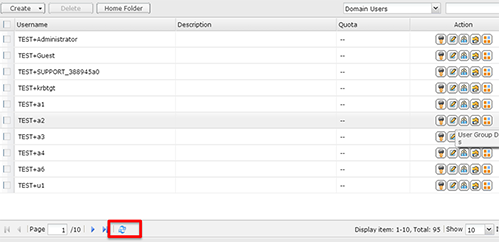
Notlar;
- NAS ile Active Directory birleştirilditen sonra, AD sunucuya direk ulaşan yerel NAS kullanıcıları giriş için “NAS_ad soyad” kullanmalı;AD kullanıcıları kendi kullanıcı adlarını kullanmalı giriş yapabilmek için.(Domainkullanıcı adı)
- Yerel NAS kullanıcıları ve AD kullanıcılarına (domain adı ve kullanıcı adı kullanımı) AFP,FTP ve firmware 3.2.0 and üzeri Web Dosya Yönetici üzerinden NAS’a ulaşmalarına izin verilir.Fakat firmware’ın 3.2.0 dan önceki versiyonlarında sadece yerel NAS kullanıcılarına web dosya yöneticisine ulaşmalarına izin veriliyor.
- Windows gezgini ile NAS’a giriş yapmak için,”Domainkullanıcı adı” giriş adı olarak kullanılır.
- AFP, FTP and Web Dosya Yönetici Servislerine giriş için,”domain + kullanıcı adı” giriş adı kullanılır.
- WebDAV sadece yerel kullanıcılar ve gruplar tarafından erişilebilir olur.
- TS-109/209/409/509 serileri için,Eğer AD sunucu windows 2008 tabanlı ise, NAS firmware v2.1.2 ve sonrası için güncel olmalı
- AFP, FTP and Web Dosya Yönetici Servisleri ile NAS’a giriş yapmak için ,”domain + kullanıcı adı” giriş adı kullanılır
.
VII – Windows 7 Kullanıcıları İçin Notlar
Eğer bir Active Directory’e ait olmayan windows 7 bir PC kullanıyorsanız, NAS firmware V3.2.0 önceki versiyonlara erişmek için lütfen müşteri bilgisayarın güvenlik ayarlrını aşağıdaki gibi değiştiriniz.
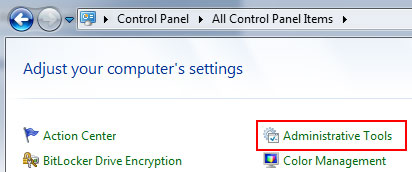
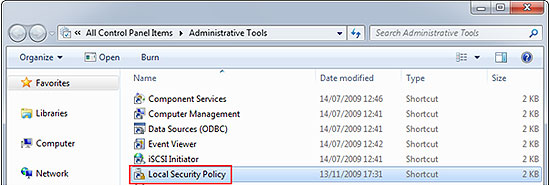
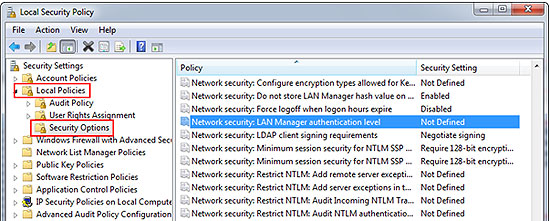
- Windows 7 de “Denetim Masası” nı açın oradan “tüm denetim masası öğeleri” nden “Yönetimsel Araçalrı” seçiniz
- Sonra “Yerel Güvenlik ilkesi” ni seçiniz
- “Yerel ilkeler” e girin orandan “güvenlik seçenekleri” bölmesinden “Ağ Güvenliği:LAN Manager kullanıcı doğrulama düzeyi” seçeneğine giriyoruz
- Sonrasında “Yerel Güvenlik ayarı” sekmesinde listeden “LM ve NTLM gönder-anlaşma olduysa NTLMv2 oturumu güvenliğini kullan” seçiniz sonra “tamam” tuşuna basınız.
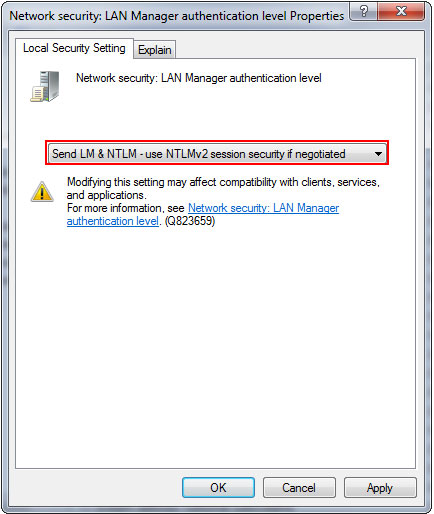
Windows 7 üzerindeki yapılandırma ayarlarından sonra, oradan NAS’inize erişebileceksiniz NAS’iniz Active Directory domain’in bir üyesi bile olsa.
Çeviri: Numan Soysal

